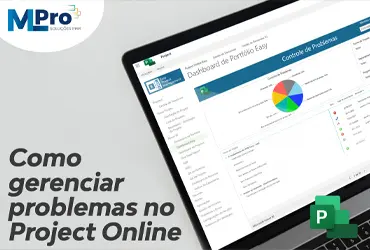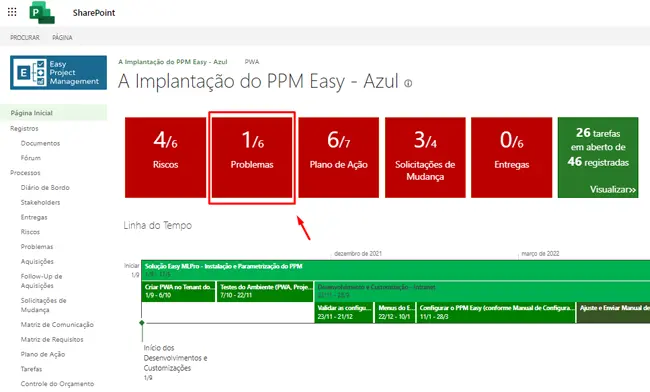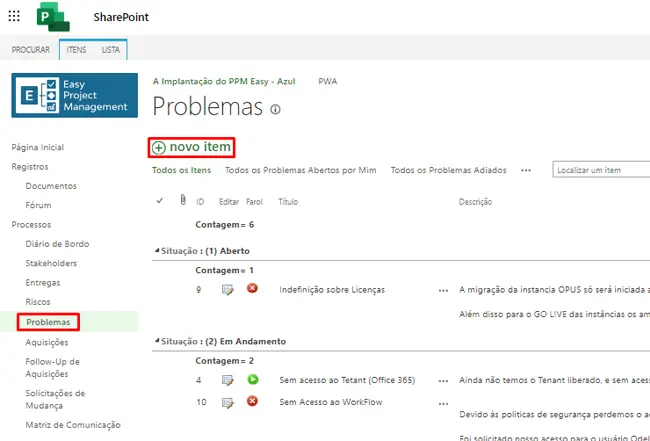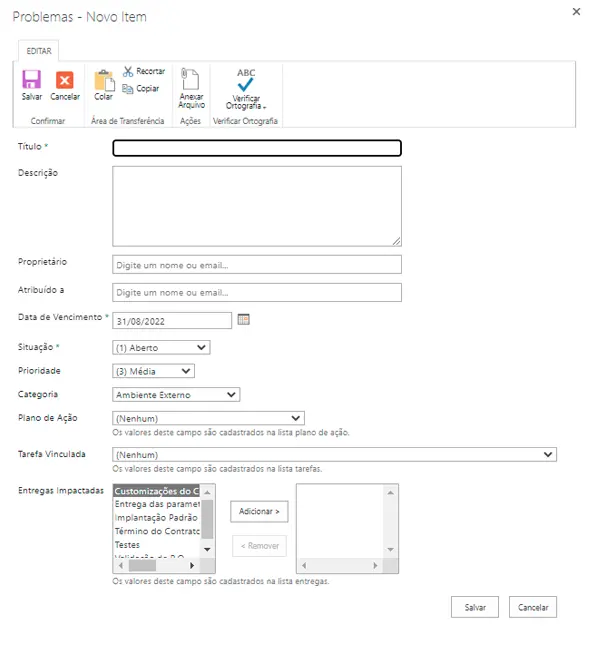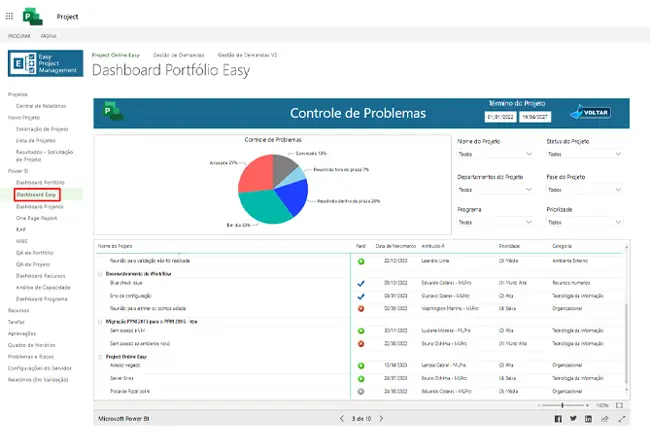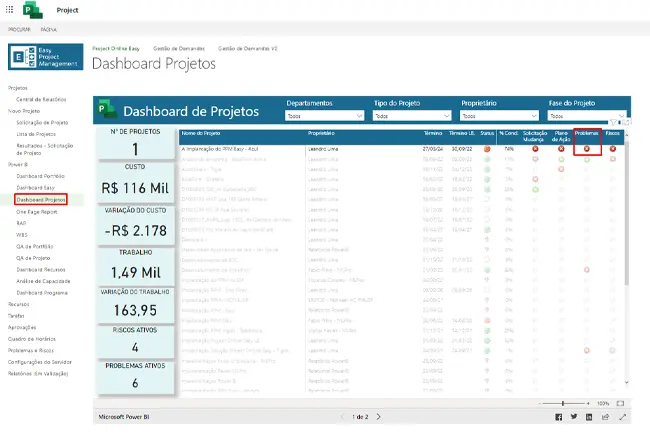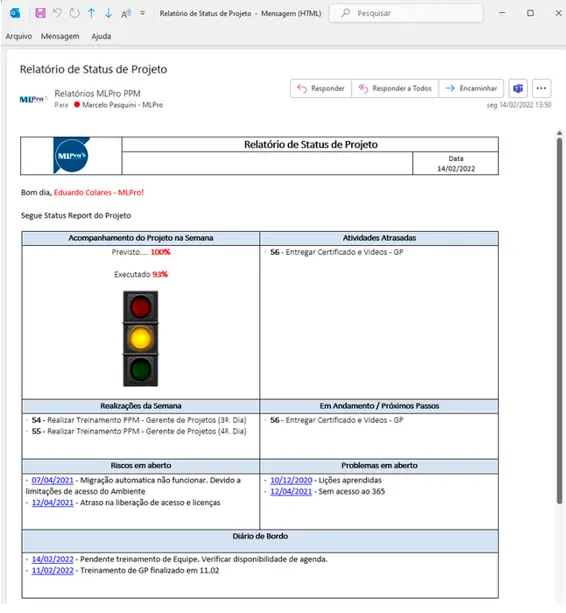7 Ferramentas da Microsoft usadas para gestão de projetos

Atualmente a competitividade entre as empresas está cada vez mais acirrada, e para que elas possam ter um diferencial competitivo é fundamental gerenciar os projetos de maneira cada vez mais eficiente. Para isso, existem diversas ferramentas que podem ajudar no planejamento controle, e principalmente na comunicação dos projetos. Neste artigo falaremos sobre algumas ferramentas e suas principais características, sendo elas:
1. Microsoft PowerPoint
O tempo todo o gerente de projetos está se comunicando nos projetos, seja com a equipe, outros gerentes, diretoria ou mesmo com o seu cliente. Para isso, muitas vezes surge a necessidade de montar uma apresentação para reportar o andamento ou status do projeto. A principal ferramenta utilizada é o Powerpoint. Apesar de atender muito bem a esta necessidade, o Powerpoint exigirá do gerente de projetos um trabalho manual de atualização das informações, com exceção de quanto se trata de uma informação vinda do Power BI. A possibilidade de integração do Power Point com o Power BI, inclusive, é extremamente útil e importante para os gerentes de projetos e colaboradores terem acesso rápido das informações atualizadas e de forma automática.
2. Microsoft Excel
Em alguns projetos existe a necessidade de controlar as informações através de planilhas, trabalhando esses dados e montando gráficos para que os dados sejam analisados mais facilmente. Neste caso, a ferramenta mais utilizada é o Microsoft Excel, que permite a organização das informações em planilhas e a geração de gráficos para análise dos dados. De modo geral, para um gestor de projetos, a ferramenta pode ser muito útil por conta das suas funções de cálculos, financeiras, data e hora, análise de dados e cruzamento de diferentes planilhas.
3. Power BI
Sabemos que um projeto em si carrega diversos tipos de dados. Muitas vezes esses dados precisam ser “trabalhados” tornando esses dados em informações coerentes, visualmente envolventes e interativas. O Power BI é um serviço de análise de negócios e dados que permite que a conexão das informações em uma plataforma unificada e escalonável para BI (Business Inteligence).
Essa ferramenta possui como benefícios para o gerente de projetos:
- Prático gerenciamento das informações
- Aumenta a produtividade
- Ampla e fácil visualização das informações
- Controlar dados do projeto
4. Microsoft Planner
Em algumas situações pode ser que o gerente de projetos ou a equipe tenham que criar planos, atribuir tarefas ou ver gráficos do progresso da equipe. Para este caso o Microsoft Planner poderia ser usado, porém ele não se integra com o Project e, além disso, tem restrições como: não exibição de linha do tempo (Gantt) , dependências entre as atividades, gerenciamento de recursos ou financeiro.
5. Microsoft Project
O Microsoft Project é uma ferramenta para gerenciamento de projetos que atua em diferentes etapas da gestão. Ele é muito conhecido e utilizado quando se trata de projetos, pois é possível implementar os projetos com rapidez, criar cronogramas, orçamentos, relatórios de desempenho de projeto e adicionar recursos. Apesar de ser uma ferramenta ampla e possuir diversas funcionalidades, o maior contra do MS Project é não ser possível acessar de forma online. Ou seja, ela fica instalado na sua máquina e não oferece o site do projeto, listas, estrutura de pastas, controle de documentos, relatórios integrados, visão do portfólio e registros de controle de riscos e problemas.
6. Project for the Web
Para a gestão dos projetos mais simples (via Web), mas ainda poderosos, você pode utilizar o Project for the Web, ferramenta que permite o gerenciamento de projetos e trabalho baseado na nuvem. Apesar de ser uma solução mais completa que o Planner, o Project for the Web não possui linhas de base, caminho crítico, controle de custos ou gerenciamento de programas ou portfólio. Entretanto, ainda é uma ótima opção para aqueles que querem começar a realizar uma melhor gestão de projetos. Ele permite o controle maior da sequência das atividades, identificar recursos e melhor visão das informações e status das tarefas.
7. Microsoft Project Online
Sem dúvidas, o Microsoft Project Online é a solução mais completa. Se você deseja uma solução que permite gerenciamento das tarefas, gerenciamento de recursos, gerenciamento financeiro, controle de linhas de base e gerenciamento de programas e portfólio, é a ferramenta certa! Essa ferramenta poderosa permite enxergar todos os projetos da sua empresa, com melhor visualização e muitos outros benefícios, sendo alguns deles:
- Visualização de todos os projetos
- Central de relatórios
- Cronogramas centralizados
- Relatórios Personalizados
- Possibilidade de colaboração
- Acompanhamento do andamento das tarefas
- Priorização de projetos
E muitos recursos essenciais para uma gestão completa e eficiente.
Comparando as versões
Para facilitar a visualização das diferenças entre o Planner, Project for the Web, Project (Desktop) e Project Online compare as informações na tabela abaixo:
| Características | Planner | Project for the Web | Project (Desktop) | Project Online |
|---|---|---|---|---|
| Gerenciamento de Tarefas | Sim | Sim | Sim | Sim |
| Atribuição de Recursos | Sim | Sim | Sim | Sim |
| Visão de Quadro (Grid) | Sim | Sim | Sim | Sim |
| Visualização em Grade | Não | Sim | Sim | Sim |
| Visualização de Timeline (Gantt) | Não | Sim | Sim | Sim |
| Agendamento / Dependências | Não | Sim | Sim | Sim |
| Roadmaps | Não | Sim | Não | Sim |
| Gerenciamento Avançado (baseline, caminho crítico, superalocação) | Não | Não | Sim | Sim |
| Gerenciamento de Recursos | Não | Não | Sim | Sim |
| Gerenciamento de Custos | Não | Não | Sim | Sim |
| Gerenciamento de programas | Não | Não | Não | Sim |
| Gerenciamento de portfólio | Não | Não | Não | Sim |
Integrando as Ferramentas
A MLPro oferece soluções que utilizam relatórios básicos desenvolvidos em POWER BI ou relatórios avançados que utiliza um conector desenvolvido pela própria MLPro. Esses relatórios permitem a exportação dos dados para Excel, Powerpoint ou mesmo em formato “pdf” que colaboram para que o gerente de projetos tenha maior agilidade na construção de apresentações ou mesmo relatórios de status report.
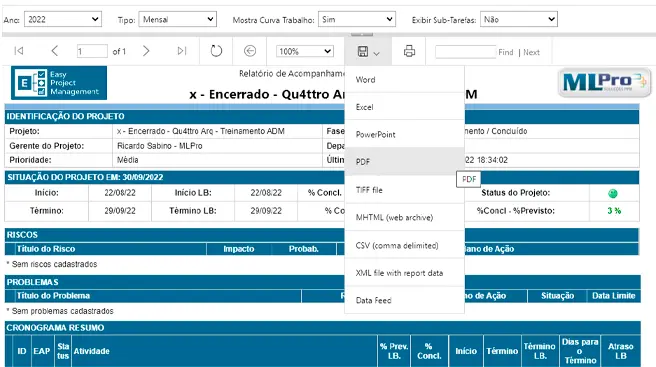
Para saber mais sobre qual ferramenta utilizar na gestão de projetos de sua empresa ou para esclarecer eventuais dúvidas entre em contato com nossos consultores.